
Untuk kegunaan komputer yang selesa sahaja, sistem operasi tidak mencukupi - hampir selalu diperlukan untuk melengkapkannya sekurang-kurangnya sepasang tiga program. Selalunya terdapat keperluan untuk melakukan prosedur sebaliknya - memadam satu atau komponen perisian lain. Kedua-dua yang pertama dan yang kedua, atas contoh Windows 10, kami akan memberitahu anda hari ini.
Perisian pemasangan dan pemasangan di Windows 10
Microsoft tidak lagi tahun pertama yang cuba mengubah idea anda dalam penyelesaian "semua dalam satu" dan "Tambah" pengguna secara eksklusif untuk produk kami sendiri. Namun, kedua-dua pemasangan dan penyingkiran program di Windows 10 dijalankan bukan sahaja dengan cara standardnya, tetapi juga dengan bantuan sumber lain dan pihak ketiga menurut masing-masing.Kaedah 2: Kedai Microsoft
Kedai rasmi dari Microsoft masih jauh dari ideal, tetapi set asas aplikasi yang diperlukan oleh pengguna biasa, semuanya ada di sana. Ini adalah utusan telegram, whatsapp, viber, dan pelanggan rangkaian sosial Vkontakte, Odnoklassniki, Facebook, Twitter, Instagram, dan pemain multimedia, dan banyak, termasuk permainan video. Algoritma pemasangan mana-mana program adalah seperti berikut:
Mengeluarkan Program
Begitu juga pemasangan, perisian yang menyambung semula di Windows 10 juga boleh dilakukan sekurang-kurangnya dua cara, dan kedua-duanya melibatkan penggunaan alat sistem operasi standard. Tambahan pula, untuk tujuan ini, anda boleh menggunakan dan perisian pihak ketiga.Kaedah 1: Program Defallator
Terdahulu, kami telah berulang kali menulis tentang cara memadamkan aplikasi menggunakan perisian khusus, dan kemudian melakukan pembersihan tambahan sistem dari fail sisa dan sementara. Jika anda berminat dengan pendekatan ini untuk menyelesaikan tugas hari ini, kami mengesyorkan membaca artikel berikut:

Baca lebih lanjut:
Program untuk membuang program
Memadam Aplikasi Menggunakan CCleaner
Menggunakan revo uninstaller.
Kaedah 2: "Program dan Komponen"
Semua versi Windows mempunyai alat standard untuk mengalih keluar perisian dan kesilapan yang betul dalam operasinya. Hari ini kita hanya berminat pada yang pertama.
- Untuk memulakan partition "program dan komponen", tahan pada papan kekunci "Win + R", masukkan arahan di bawah arahan di bawah, kemudian klik pada butang "OK" atau tekan "Enter".
AppWiz.cpl.
- Dalam tetingkap yang dibuka, cari dalam senarai aplikasi yang anda mahu padamkan, menyerlahkannya dan klik pada butang "Padam" yang terletak di atas panel.
- Sahkan niat anda dalam tetingkap pop timbul dengan mengklik "OK" ("Ya" atau "Ya" bergantung kepada program tertentu). Prosedur selanjutnya dalam kebanyakan kes dilakukan secara automatik. Maksimum yang anda perlukan, adalah untuk tips cetek dalam tetingkap "pemasang".



Kaedah 3: "Parameter"
Unsur-unsur tingkap sedemikian, seperti yang kita anggap di atas "Program dan Komponen", dan bersama-sama dengan mereka dan "Panel Kawalan", dalam "sedozen" secara beransur-ansur berlepas ke latar belakang. Semua hakikat bahawa dalam versi sebelumnya OS dibuat dengan bantuan mereka, kini boleh dilaksanakan di bahagian "Parameter". Mengingatkan program - tidak terkecuali.Kaedah 4: Menu Mula
Semua program yang dipasang pada komputer atau komputer riba dengan Windows 10 jatuh ke dalam menu "Mula". Anda boleh mengeluarkannya secara langsung dari sana. Untuk melakukan ini, anda perlu melakukan tindakan berikut:
- Buka "Mula" dan cari dalam senarai keseluruhan aplikasi yang ingin anda padamkan.
- Klik pada butang butang kanan tetikus (PCM) dan pilih "Padam", ditandakan oleh bakul sampah.
- Sahkan niat anda dalam tetingkap pop timbul dan tunggu untuk menyahpasang.

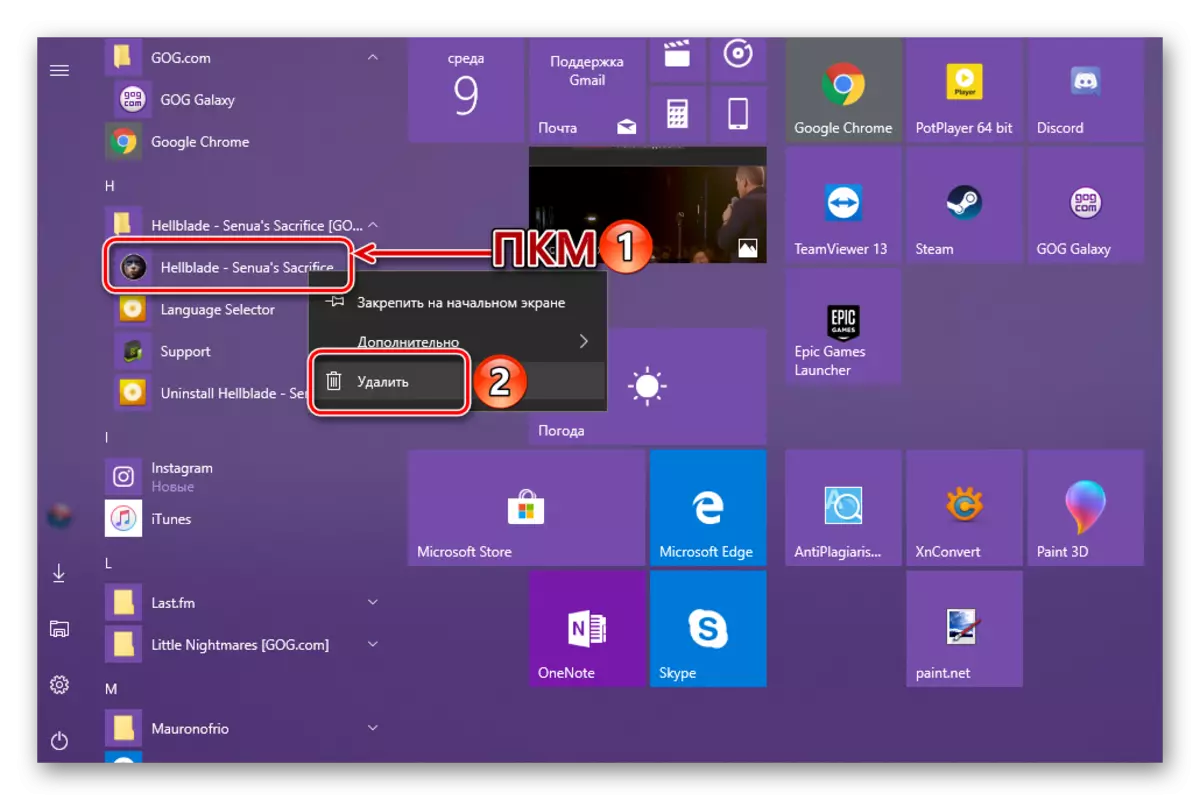

Nota: Dalam kes yang jarang berlaku, percubaan untuk memadamkan program melalui menu "Mula" Memulakan pelancaran Seksyen Standard "Program dan Komponen", kerja yang kami lihat dalam kaedah 2 dari bahagian ini.

Sebagai tambahan kepada senarai keseluruhan program yang dibentangkan dalam menu Windows 10 Mula, anda boleh mengalih keluar mana-mana daripada mereka melalui jubin jika ia ditetapkan dalam "Mula". Algoritma tindakan adalah sama - mencari unsur yang tidak perlu, klik padanya, pilih pilihan "Padam" dan tegas menjawab persoalan penyingkiran.

Seperti yang anda lihat, dari segi penyingkiran Windows Program 10, dan dengannya, pemaju pihak ketiga menawarkan lebih banyak pilihan daripada untuk pemasangan mereka.
Kesimpulannya
Sekarang anda tahu tentang semua yang mungkin, dan yang paling penting, pilihan selamat untuk memasang dan memadam program di Windows 10. Kaedah yang kami anggap adalah sesuatu yang pemaju sendiri menawarkan kedua-dua perisian dan sistem operasi, dalam persekitaran yang mereka berfungsi. Kami berharap artikel ini berguna untuk anda dan selepas mengkaji dengannya tidak ada soalan yang tersisa.
